
Eğer hiç Microsoft Excel'in veri türlerini kullandıysanız Coğrafya ile ilgili detaylar , Stoklar, yemek ve daha fazlası, o zaman şablonların eklenmesini seveceksiniz. Microsoft, her türlü şeyi izlemenize yardımcı olacak birkaç veri türü şablon sunar.
Bu şablonlar, bir yer değiştirmeyi planlamak için şehirler veri türünü kullanmanıza yardımcı olur. stoklar veri türü Yatırımlarınızı ve gıda veri türünü, diyetiniz için yemekleri günlüğe kaydetmek için. Ama elbette, daha fazlası var! Burada, nasıl kullanılacağını öğrenmek için bir örnekle çalışmanın yanı sıra şablonları görüntülemenize ve elde etmenize yardımcı olacağız.
Mevcut şablonlar ve gereksinimler
Mevcut şablonları Microsoft'taki görüntüleyebilir ve indirebilirsiniz. Veri türlerini keşfedin Şablonlar web sayfası. Bu yazı itibariyle, neredeyse bir düzine kullanışlı şablon mevcuttur ve her biri nasıl kullanabileceğinizi içeren kısa bir açıklamaya sahiptir. Yapabilirsiniz:
- En sevdiğiniz filmlerin bir listesini iyileştirin.
- Elemanları etkileşimli bir periyodik tabloyla inceleyin.
- Gezegenler ve kuyruklu yıldızlar veya yıldızlar ve takımyıldızlar hakkında bilgi edinin.
- Doğru üniversiteyi seçmek için yardım alın.
- Hareket etmeyi düşündüğünüz şehirler hakkında ayrıntılı bilgi edin ve kontrol listesini kullanır.
- Düşündüğünüz bebek isimlerinin bir listesini saklayın.
- Yediğiniz ve diyet hedeflerini belirlediğiniz yiyecekleri günlüğe kaydedin veya beslenme detayları için en sevdiğiniz tarifleri analiz edin.
- Faaliyetlerinizi ve egzersiz rutinlerinizi takip edin.
- Stok portföyünüzü takip edin.
NS Excel'de veri türleri özelliği Microsoft 365 abonelerinin yanı sıra Web'de Excel kullananlar veya Office Insiders programının bir parçasıdır. Bilgiler çevrimiçi kaynaklardan gelirken, internete de bağlanmanız gerekir.
Veri türleri şablonu indirin
Denemek istediğiniz bir şablon görürseniz, adını (bir indirme bağlantısıdır) tıklayın. Microsoft'un Şablonları web sitesi . Windows veya Mac kullanıp kullanmadığınıza bağlı olarak, hangi tarayıcıyı kullanırsanız, dosyayı kaydetmeniz veya hemen Excel'de açmanız istenebilir.
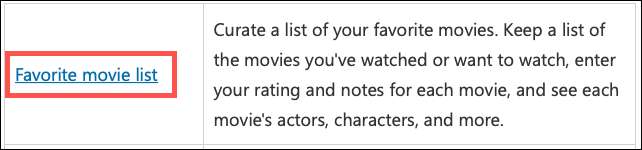
Microsoft Excel'de bir veri türü şablonu kullanın
Bir şablonu indirdikten ve Microsoft Excel'de açtıktan sonra, baştan doğru kullanıma hazırdır. Bununla birlikte, "Hoş Geldiniz" sekmesi size bu özel şablonun nasıl kullanılacağının yararlı, kısa ve tatlı bir özeti verir. Her şablon diğerlerinden biraz farklıdır, ancak hepsi bir anahtar kelime veya cümle girerken sizinle başlar.
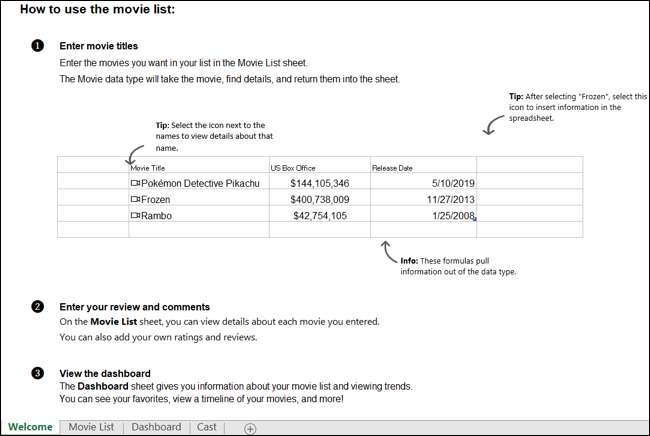
Bunun için nasıl yapılır, film listesi şablonunu kullanacağız. Bu şablonla, en sevdiğiniz filmleri izleyebilir, Döküm ve Gişelik Office toplamları gibi ayrıntıları görüntüleyin ve bir derecelendirmeyi ve kendinizinkini incelemesini içerir.
Veri türü için geçerli olan uygun hücreye bir anahtar kelime veya cümle girerek başlayın. Film listesi için bir film başlığı gireceksiniz.
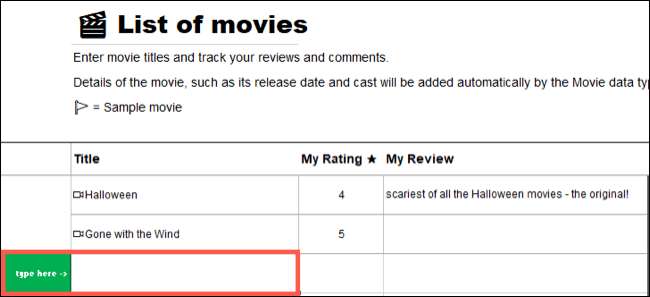
Öğenizi girdikten sonra, şablon geri alır ve kalan ayrıntıları doldurur.

Bazı nedenlerden dolayı, kelime veya cümleniz için veriler bulunamıyorsa, yanında bir soru işareti göreceksiniz. Veri seçme kenar çubuğunu açmak için simgeye tıklayın ve ardından doğru öğeyi arayın ve seçin.
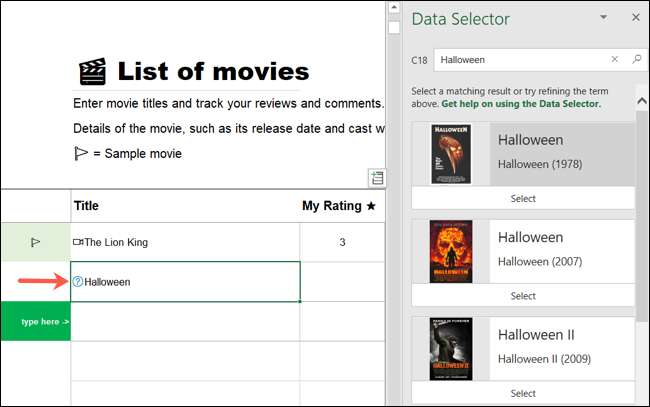
Bazı şablonlar sizinle birlikte çalışmanız için birkaç sekmeye ve eklediğiniz veri türleri de, bunları da doldurun. Örneğin, film listesi şablonumuz, gerçek film listesi için ve ayrıca gösterge paneli ve döküm sekmeleri için bir sekmeye sahiptir.
Gösterge tablosu, listeye eklediğiniz filmleri film afişi görüntüleri olarak gösterir ve on yıllık ve türde filmlerin yanı sıra filmler de içerir.
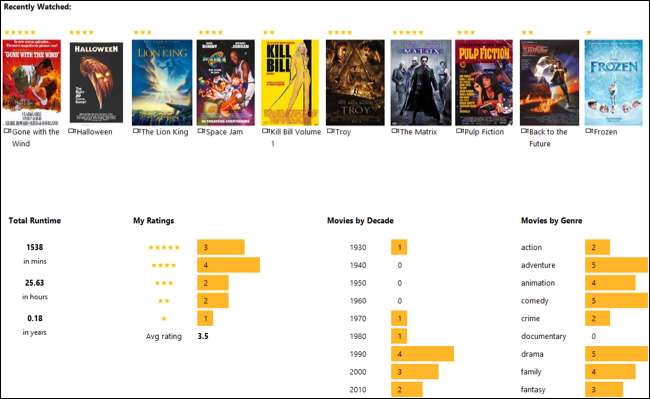
Döküm sekmesinin, listenize eklediğiniz filmlerle dolduran en üstte bir açılır kutuya sahiptir. Bu kutudan bir film seçin ve filmin döküm, yönetmen (ler) ve yapımcıları göreceksiniz.
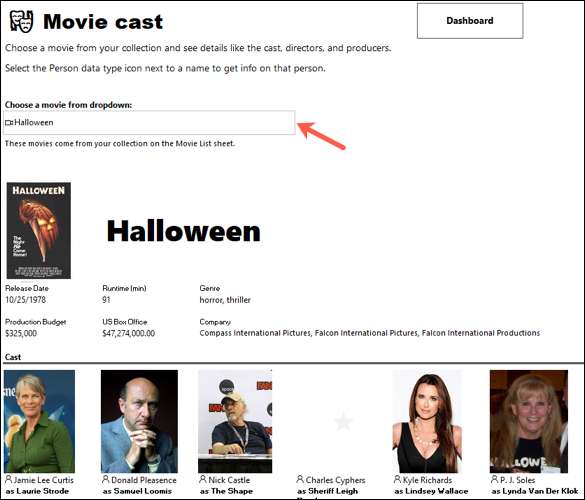
Şablondaki diğer sekmeler daha fazla bilgi içerebilir. Film listesi örneğimizi kullanarak, Döküm sekmesini ziyaret edersek, isminin yanındaki irtibat simgesini tıklatarak bir CAST üyesi hakkında daha fazla ayrıntı alabilirsiniz.
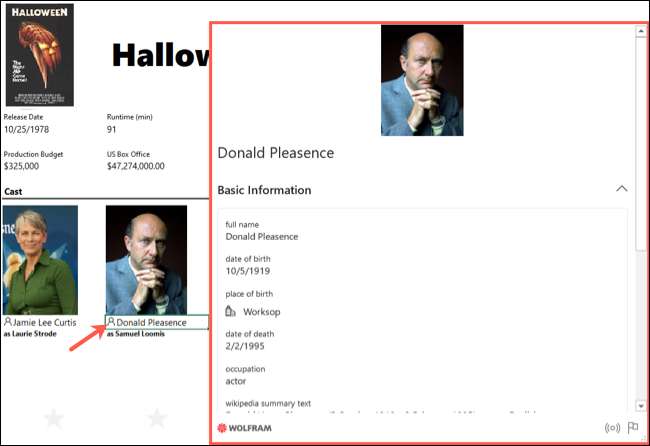
Elektronik tabloda olmayan veri türünüz için daha fazla ayrıntı görmek istiyorsanız, yapması kolaydır. Yanındaki yanındaki veri türü simgesini tıklamanız yeterlidir. Tıpkı yukarıdaki oyuncu üyesi simgesiyle olduğu gibi, bu veri kartını açacaktır. Yeniden boyutlandırmak için sürükleyebilir veya daha fazla bilgi için kaydırabilirsiniz.
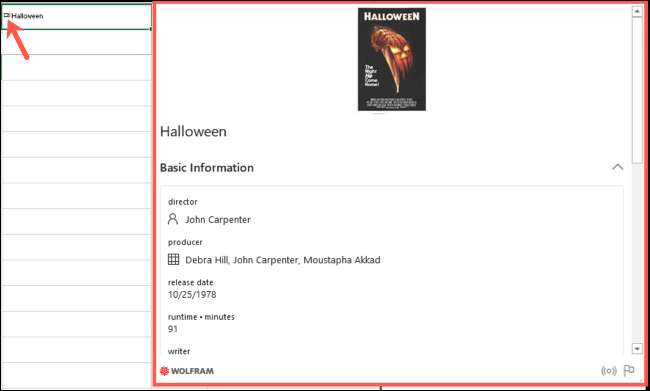
Bu şablonlardan birini kapladıktan sonra, daha fazla ayrıntı için her sekme ve simgeyi kontrol ettiğinizden emin olun. İşiniz bittiğinde, dosyayı diğer Microsoft Excel çalışma kitabı gibi kaydetmeyi unutmayın. Sonra, aç ve istediğiniz zaman daha fazla veri ekleyin!
İLGİLİ: Microsoft Excel'de Dahili Coğrafya Özelliği Nasıl Kullanılır







